Как удалить предустановленные приложения на Android
Разное / / November 28, 2021
Во-первых, давайте познакомимся с несколькими техническими терминами. Приложения, которые предустановлены на вашем телефоне Android от производителя, называются вредоносным ПО. Они названы так из-за того, что они занимают ненужное дисковое пространство. Они не причиняют никакого вреда, но и бесполезны! В телефонах Android раздутое ПО обычно принимает форму приложений. Они используют жизненно важные системные ресурсы и мешают правильному и упорядоченному функционированию.
Не знаете, как распознать? Ну, для начала, это приложения, которыми вы редко пользуетесь. Иногда вы можете даже не знать об их наличии в панели приложений. Это обычное дело для всех нас - каждый раз, когда вы покупаете новый телефон, на вашем телефоне предустановлено множество приложений, и большинство из них бесполезны.
Они используют драгоценную вычислительную мощность и замедляют работу вашего новенького телефона. Facebook, приложения Google, Space Cleaners, приложения безопасности - вот некоторые из приложений, которые обычно предустановлены на новом смартфоне. Если честно, когда вы в последний раз пользовались Google Play Фильмами или Google Play Книгами?
Если вы хотите избавиться от этих нежелательных приложений, но не знаете, как это сделать, не торопитесь! Потому что у нас есть идеальное руководство по удалению предустановленных приложений на Android. Давай просто пройдем через это.

СОДЕРЖАНИЕ
- Как удалить предустановленные приложения на Android
- Метод 1. Удалите приложения Bloatware через настройки мобильного устройства.
- Метод 2: удаление приложений Bloatware через Google Play Store
- Метод 3: отключение предустановленных приложений и приложений, связанных с вредоносным ПО
- Метод 4: рутируйте свой смартфон
- Риски, связанные с рутированием вашего смартфона
Как удалить предустановленные приложения на Android
Вам следует удалить или ограничить использование вредоносных приложений со своего смартфона, чтобы освободить место на вашем смартфоне Android. Есть четыре разных метода, которые вы можете использовать, чтобы избавиться от ненужных приложений, которые предустановлены на вашем смартфоне.
Метод 1. Удалите приложения Bloatware через Mobile Sгравюры
Прежде всего, вы должны проверить на своем смартфоне приложения, которые могут быть удалены с помощью стандартного подхода, то есть через настройки вашего мобильного телефона. Подробные действия, связанные с этим методом удаления вредоносных приложений со смартфона, описаны ниже:
1. Откройте свой мобильный Настройки и нажмите на «Программы»В меню.

2. Теперь вам нужно нажать на приложение, которое вы хотите удалить со своего смартфона.
3. Теперь вы можете нажать на значок «Удалить»Или если на ее месте«Запрещать», Затем нажмите на нее. Обычно это означает, что система не может удалить приложение с устройства.

Метод 2: удаление приложений Bloatware через Google Play Store
Некоторым пользователям сложно удалять приложения через настройки своего мобильного устройства. Вместо этого они могут удалить приложение для вредоносного ПО прямо из Google Play Store. Подробные инструкции по удалению предустановленных приложений через Google Play Store приведены ниже:
1. Запуск Google Play магазин и нажмите на свой изображение профиля рядом с панелью поиска вверху.

2. Здесь вы получите список опций. Оттуда нажмите «Мои приложения и игры»И выберите«Установлены“.
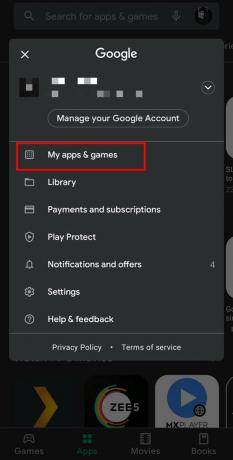
3. На следующем экране вы получите список приложений и игр установлен на вашем смартфоне. Отсюда вы можете найдите вредоносное ПО, которое хотите удалить.

4. Наконец, коснитесь Удалить вариант.

Метод 3: отключение предустановленных приложений и приложений, связанных с вредоносным ПО
Если вам сложно удалить эти приложения, которые вызывают лазейки в безопасности на вашем смартфоне Android, вы можете отключить их в настройках мобильного устройства. Эта опция остановит автоматическое пробуждение приложения, даже если другие приложения заставят его. Он также остановит работу и принудительно остановит любой фоновый процесс. Подробные шаги, связанные с этим методом, описаны ниже:
Прежде всего, вы должны удалить обновления для всех приложений, которые хотите удалить. Для этого,
1. Открыть Настройки на телефоне и нажмите «Программы»Из данного списка опций.
2. Выберите приложение вы хотите удалить, а затем нажмите «Разрешения”. Запретите все разрешения, которые предлагает приложение.
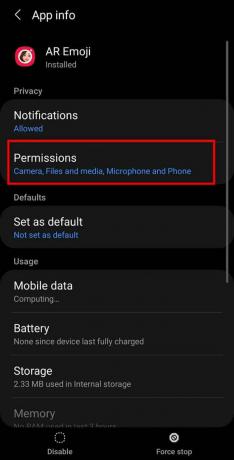
3. Наконец, нажмите на «Запрещать», Чтобы остановить работу этого приложения и заставить его перестать работать в фоновом режиме.
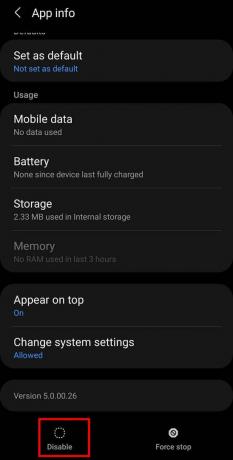
Метод 4: рутируйте свой смартфон
Получение root-прав - это процесс, позволяющий получить root-доступ к коду операционной системы Android. Вы сможете изменить программный код и освободить телефон от ограничений производителя после рутирования телефона.
Когда ты рутировать свой телефон, вы получаете полный и неограниченный доступ к операционной системе Android. Получение root-прав помогает преодолеть все ограничения, которые производитель наложил на устройство. Вы можете выполнять задачи, которые ранее не поддерживались вашим смартфоном, например, улучшать мобильные настройки или увеличивать время автономной работы.
Более того, он позволяет обновлять Android до последней доступной версии независимо от обновлений производителя. Это означает, что вы можете иметь все, что хотите, на своем смартфоне после рутирования устройства.
Риски, связанные с рутированием вашего смартфона
Есть много рисков, связанных с рутированием ваших устройств Android, так как вы отключите встроенные функции безопасности вашей операционной системы. Ваши данные могут быть раскрыты или даже повреждены.
Более того, вы не можете использовать рутированное устройство для какой-либо официальной работы, так как вы можете подвергнуть корпоративные данные и приложения новым угрозам. Если ваш телефон Android находится на гарантии, рутирование вашего устройства приведет к аннулированию гарантии, предлагаемой большинством производителей, таких как Samsung.
Кроме того, мобильные платежные приложения, такие как Google Pay а также Phonepe выявит риск, связанный с рутированием, и с этого момента вы не сможете использовать эти приложения. Шансы на потерю ваших данных или банковских данных возрастают, если рутирование не было выполнено ответственно. Даже если вы думаете, что справились со всем этим идеально, ваше устройство все равно может подвергнуться воздействию многочисленных вирусов.
Надеюсь, у вас есть ответы на все ваши сомнения относительно как избавить телефон от предустановленных приложений.
Часто задаваемые вопросы (FAQ)
Q1. Как удалить предустановленные приложения?
Вы можете легко удалить эти приложения со своего смартфона, зайдя в настройки своего мобильного телефона. Нажмите «Приложения» и выберите приложение из списка. Теперь вы можете легко удалить приложение отсюда.
Q2. Могу ли я отключить предустановленные приложения?
да, приложения, которые система не может удалить, могут вместо этого отключить их. Отключение приложения остановит выполнение приложением любой задачи и не позволит ему даже работать в фоновом режиме. Чтобы отключить приложение, перейдите в настройки мобильного устройства и нажмите «Приложения». Найдите приложение, которое хотите отключить, и, наконец, нажмите кнопку «Отключить».
Q3. Можете ли вы удалить приложения, которые поставлялись с вашим телефоном?
да, вы можете удалить несколько приложений, которые поставляются с телефоном. Кроме того, вы можете отключить приложения, которые сложно удалить.
Q4. Как удалить предустановленные приложения и вредоносное ПО на Android без рута?
Вы можете удалить приложение в настройках вашего мобильного телефона или в Google Play Store. Если он не работает, вы также можете отключить его в мобильных настройках вашего устройства.
Рекомендуемые:
- Еще 3 способа удалить предустановленные приложения для Android с вредоносным ПО
- Как удалить историю клавиатуры на Android
- Как сделать расширенный поиск на Facebook
- Как удалить загрузки на Android
Мы надеемся, что это руководство было полезным, и вы смогли Удалить предустановленные приложения на Android. Если у вас все еще есть какие-либо вопросы по этой статье, не стесняйтесь задавать их в разделе комментариев.



